WMV auf dem iPhone abspielen – 5 beste Ansätze, um WMV-Filme auf iOS-Geräten zu genießen
Ist es möglich, WMV auf Ihrem iPhone oder iPad abzuspielen? WMV ist ein Windows Media Video, das mit allen Windows-Geräten kompatibel ist. WMV ist jedoch kein kompatibles Format für iOS. Wie spielen Sie MWV-Videos auf Ihrem iPhone ab? Sie können WMV in ein iPhone-kompatibles Format mit der gewünschten Videoqualität und Dateigröße konvertieren. Natürlich können Sie aus dem Artikel auch die besten WMV-Player-Apps für das iPhone auswählen.

Videokonverter Ultimate ist ein All-in-One-WMV-iPhone-Konverter, um WMV in ein iPhone-kompatibles Format umzuwandeln. Ob Sie die Größe von MKV-Dateien verkleinern, in ein bestimmtes iPhone-Modell konvertieren oder den gewünschten Teil zuschneiden möchten, Sie finden immer die erweiterten Funktionen im Programm.
Laden Sie den Video Converter Ultimate herunter und installieren Sie ihn. Starten Sie das Programm auf Ihrem Computer und klicken Sie auf Konverter Menü. Wählen Sie dann die Dateien hinzufügen oder die Ordner hinzufügen um WMV-Dateien zu laden. Sie können die WMV-Dateien auch per Drag & Drop auf das iPhone ziehen und dort abspielen.

Drücke den Format Symbol auf der rechten Seite der MKV-Datei. Wählen Sie dann das Gerät und wählen Sie das iPhone- oder iPad-Modell aus. Darüber hinaus können Sie auch die Profileinstellungen wie Videoauflösung, Bildrate, Audiocodec und weitere Parameter anpassen.

Sie können das Video auch komprimieren oder nur den gewünschten Teil abschneiden. Wählen Sie einen Pfad für Ihre konvertierten Dateien. Klicken Sie auf das Konvertieren alle Klicken Sie auf die Schaltfläche, um die Konvertierung von MKV in die iPhone-Voreinstellung direkt zu starten. Anschließend können Sie die Dateien auf das iPhone übertragen und WMV auf dem iPhone abspielen.

Wenn Sie nur eine kleine WMV-Datei online für das iPhone konvertieren möchten, Kostenloser Online-Videokonverter ermöglicht Ihnen, WMV kostenlos auf dem iPhone abzuspielen. Es erkennt den Mehrkernprozessor, um WMV mit hoher Geschwindigkeit zu konvertieren. Darüber hinaus gibt es keine Beschränkung hinsichtlich der Dateigröße. Darüber hinaus können Sie das Programm auch auf mehreren Geräten verwenden.
Schritt 1
Besuchen Sie die offizielle Website des Online-Videokonverters. Klicken Sie auf Kostenlosen Konverter starten Schaltfläche, um die gewünschten MKV-Videos von Ihrem Computer in den Online-Konverter zu laden.

Schritt 2
Wählen Sie unten das Ausgabevideoformat, z. B. MP4 oder MOV für Ihr iPhone und andere iOS-Geräte. Passen Sie dann die Videoeinstellungen an, z. B. Videobitrate, Bildrate usw.

Schritt 3
Klicken Sie auf die Schaltfläche „Konvertieren“, um mit der Konvertierung von WMV in iPhone-kompatible Formate zu beginnen. Es dauert nur wenige Sekunden, bis das konvertierte WMV-Video auf Ihrem iPhone abgespielt werden kann.

PlayerXtreme ist eine kostenlose App zum Abspielen von WMV auf dem iPhone ohne Konvertierung. Sie unterstützt Videoformate und Hi-Fi-Musikdateien, die Closed Captioned (CC), SRT, SMI, TXT und mehr zulassen.
Pro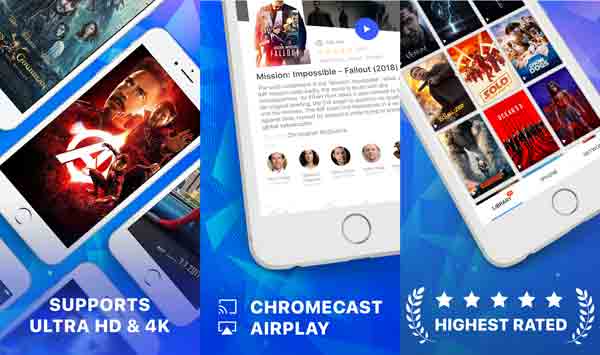
KMPlayer ist ein WMV-iPhone-Player, der alle Arten von Untertiteln und Videos durchsucht. Sie können Videos einwandfrei ansehen, da er eine Vielzahl von Videos unterstützt. Die Dateien sind mit Cloud-Speicher und anderen Netzwerken kompatibel.
Pro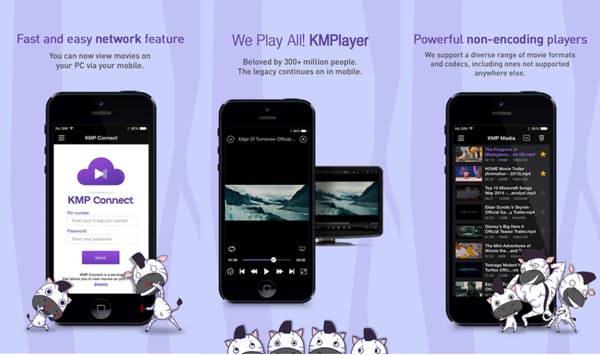
Infuse 6 ist eine weitere kostenlose App für WMV abspielen auf dem iPhone. Sie können die Videos von Cloud-Diensten abspielen und streamen. Darüber hinaus werden Metadaten und Grafiken für Ihre Filme und Fernsehsendungen in Sekundenschnelle automatisch heruntergeladen.
Pro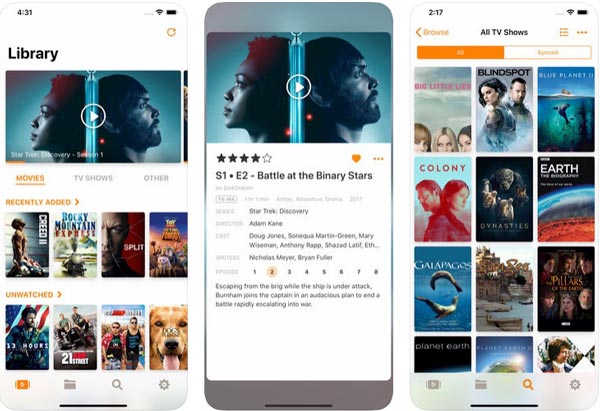
1. Welche Formate sind mit dem iPhone kompatibel?
Das iPhone kann Videodateien im Format H.264 und MPEG-4 mit AAC-Audio in den Formaten MP4, M4V und MOV sowie M-JEPG mit Stereo-Audio im Format AVI wiedergeben. Sie müssen WMV auf dem iPhone mit einer konvertierten Datei abspielen oder einen WMV-iPhone-Player eines Drittanbieters verwenden. (Finden Sie WMV-zu-DVD-Konverter Hier)
2. Wie behebt man die ruckelige WMV-Wiedergabe auf dem iPhone?
Wenn Sie eine 4K-WMV-Datei auf Ihrem iPhone abspielen, kann es zu ruckelnden Wiedergabeproblemen kommen. iPhone 6 oder frühere Versionen funktionieren nicht mit 4K-Filmen. Wenn Sie eine höhere Auflösung in das iPhone importieren, wird diese auf 2K herunterskaliert und es kann trotzdem zu ruckelnden Wiedergabeproblemen kommen.
3. Ist es möglich, Untertitel von WMV auf dem iPhone abzuspielen?
Ja. Sie können einfach die Untertitelfunktion auf Ihrem iPhone aktivieren oder einen WMV-iPhone-Player eines Drittanbieters auswählen, um die Filme anzusehen. Natürlich können Sie auch eine WMV-Datei mit den gewünschten Untertiteln konvertieren oder sogar einen Untertitel mit dem professionellen WMV-zu-iPhone-Konverter herunterladen.
Erfahren Sie mehr darüber, wie Sie eine WMV-Datei auf dem iPad oder iPhone öffnen. Es bietet zwei praktische Möglichkeiten, WMV auf dem iPhone und iPad abzuspielen. Ob Sie die WMV-Dateien im Stapel konvertieren oder einen kostenlosen Online-WMV-iPhone-Konverter verwenden möchten, in diesem Artikel finden Sie die besten Tools.
Mehr lesen
Kostenloser WMV-Player – Die besten Programme für Windows 10 und Mac, die Sie kennen sollten
Welches sind die besten WMV-Videoplayer für Mac und Windows, insbesondere für Windows 10 und Mac? Finden Sie jetzt einfach die empfohlenen Top-10-Tools aus dem Artikel.
So konvertieren Sie unter Windows kostenlos DVDs in WMV
Mit einem guten DVD-zu-WMV-Ripper können Sie mit halbem Aufwand das doppelte Ergebnis erzielen. Hier finden Sie die detaillierten Schritte zum kostenlosen Konvertieren von DVDs in WMV auf allen Windows-Computern. Einfach lesen und befolgen.
So spielen Sie WMV-Dateien unter Mac OS X/11 ab
Möchten Sie die beste Lösung zum Abspielen von WMV-Dateien auf dem Mac finden? Dieser Beitrag zeigt 4 kostenlose Möglichkeiten zum Öffnen von WMV-Dateien unter Mac OS X/11.
So können Sie Videos mit den 5 besten Video-Reverser-Tools rückwärts abspielen
Möchten Sie ein Video rückwärts abspielen, um es vom Ende bis zum Anfang abzuspielen? Mit den Top-5-Online- und Desktop-Video-Reverser-Tools können Sie Videos unter Windows 10 und Mac rückwärts abspielen.